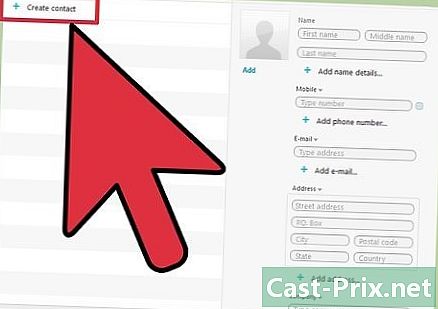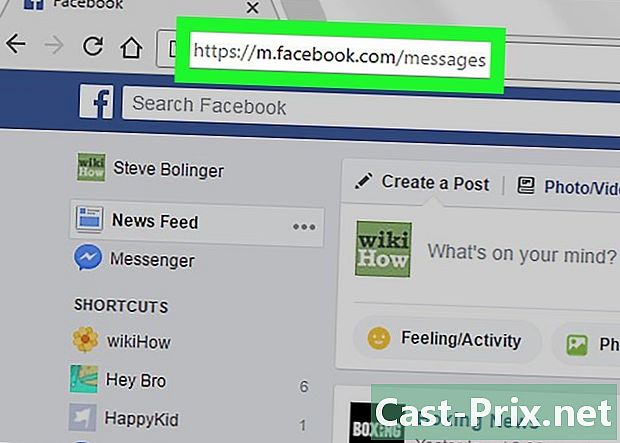Как да използвате VLC за поточно предаване на аудио и видео към множество компютри, използващи мултикаст

Съдържание
В тази статия: Предаване на потоци на мрежовия клиентски набор за компенсиране между StreamsReferences
VideoLan медиен плейър (VLC) е невероятно универсален медиен плейър, предлаган в Windows, Linux и други версии на Nix. Той е достъпен и на Mac и ви предлага много разширени опции, които ви позволяват да управлявате мощни функции на медията и техния дисплей. Използването на VLC улеснява поточното предаване на аудио и видео чрез мултикаст (или „многоадресно“ на френски).
етапи
-
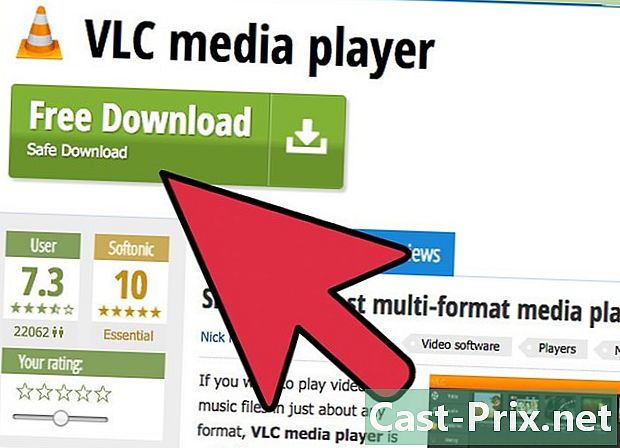
Инсталирайте VLC Media Player с всички негови функции. След като инсталацията приключи, стартирайте софтуера. -

В лентата с менюта изберете средства. След това изберете Отворете мрежов поток. -
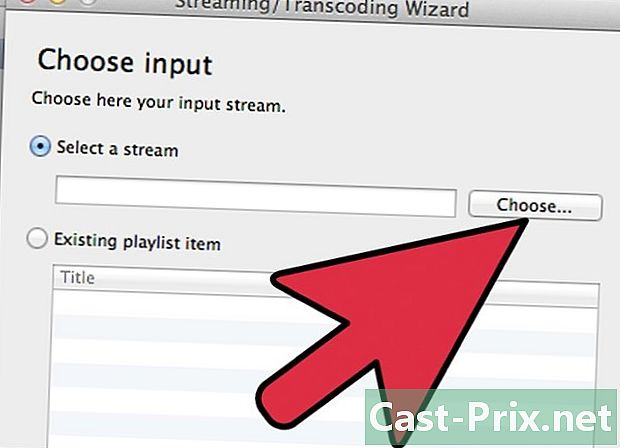
В прозореца Отворете медия, изберете досие. -
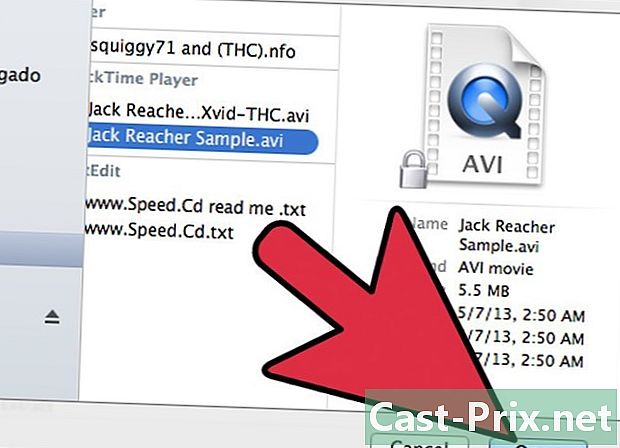
преса добави и изберете файла, който искате да предавате. В долната част на прозореца докоснете стрелката на падащото меню до „Прочетете“ и щракнете върху разпространение. -

преса следното. -
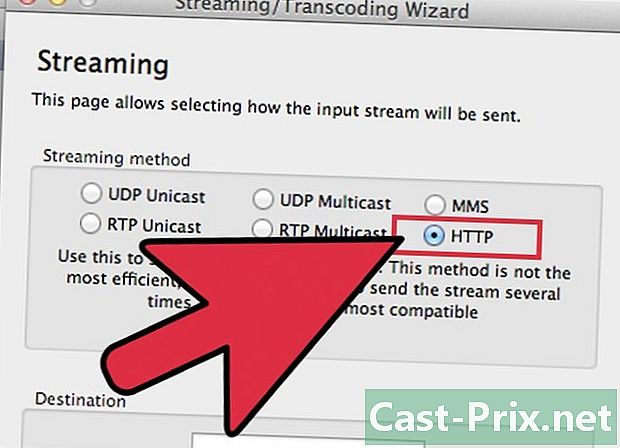
В прозореца дестинация, докоснете падащото меню. Изберете HTTP, След това натиснете добави. -

Отидете в прозореца за настройки на изходния изход. Уверете се, че номерът на порта е 8080. Уверете се, че никоя друга програма не използва порт 8080. -
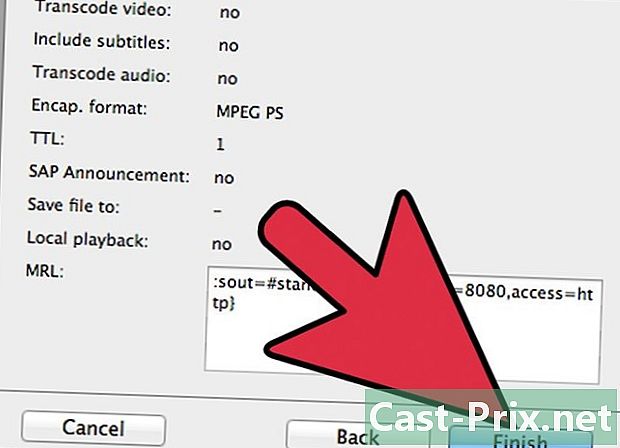
Изберете разпространение. -
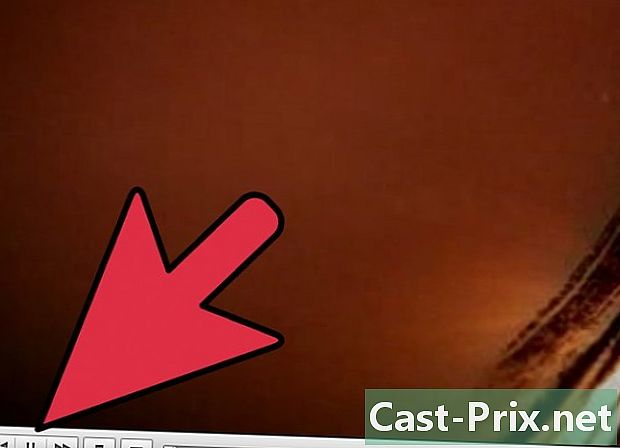
Потокът с VLC вече е готов.
Метод 1 Поток на мрежов клиент
-
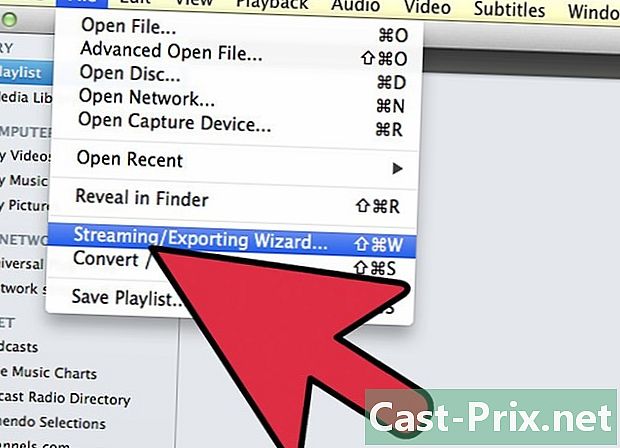
Стартирайте VLC медийния плейър. Изберете средства след това Отворете мрежов поток. -

Отидете на раздела мрежа. Въведете IP адреса на медийния сървър, както и номера на порта. преса чета. -

Потокът с VLC вече е готов.
Метод 2 Поправете отместените проблеми между потоците
Ако гледате един и същи поточен поток на компютри в различни стаи, всички те ще бъдат на различни времеви позиции в гледания файл, което ще доведе до неприятна какофония. Ако промените настройките и се преместите на VLC през компютър и слушате потока на други, резултатът ще бъде, че и другите компютри също ще бъдат на различни времеви позиции. Ето как да разрешите този проблем:
-

На сървъра за стриймиране на VLC, НЕ поставяйте отметка в квадратчето Показване на местно ниво. Този компютър ще мълчи, нищо няма да чуете. Емисия обаче ще бъде изпратена добре. -

На VLC за получаване на компютри, прецизирайте кеширането буфериране. Започнете с кеширане с 20 ms и го увеличете с 10 ms, докато потокът не се синхронизира. Във фазата на стартиране винаги ще има някакъв потъпкан поток, но той ще се стабилизира след 5 до 10 секунди, преди да е стабилен. -
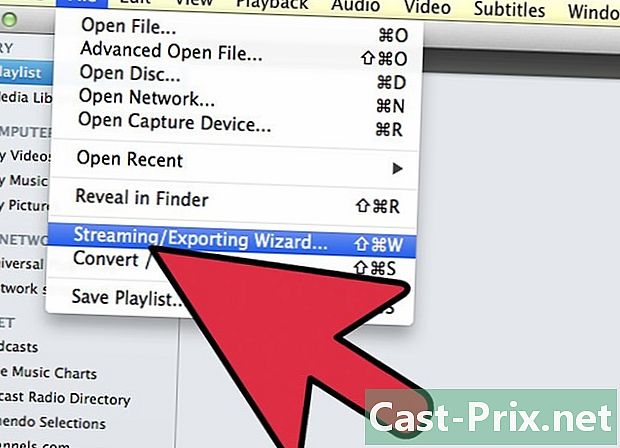
Слушайте на приемащия компютър. За да слушате на изпращащия компютър, отворете втора инстанция на VLC клиента и слушайте потока, както бихте направили на други компютри, със същите стойности на кеширане. -
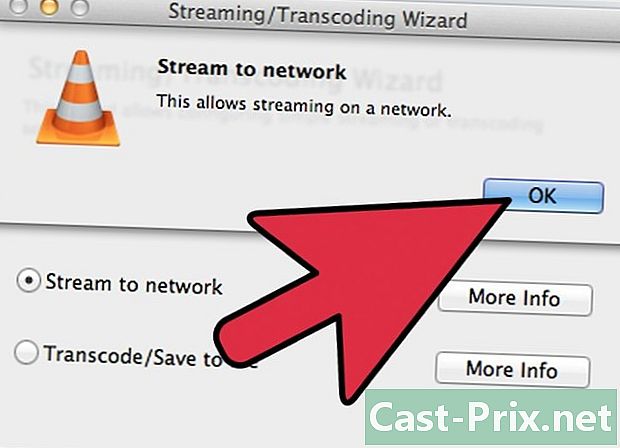
Обърнете внимание, че кешираните стойности изглеждат еднакви всеки път.